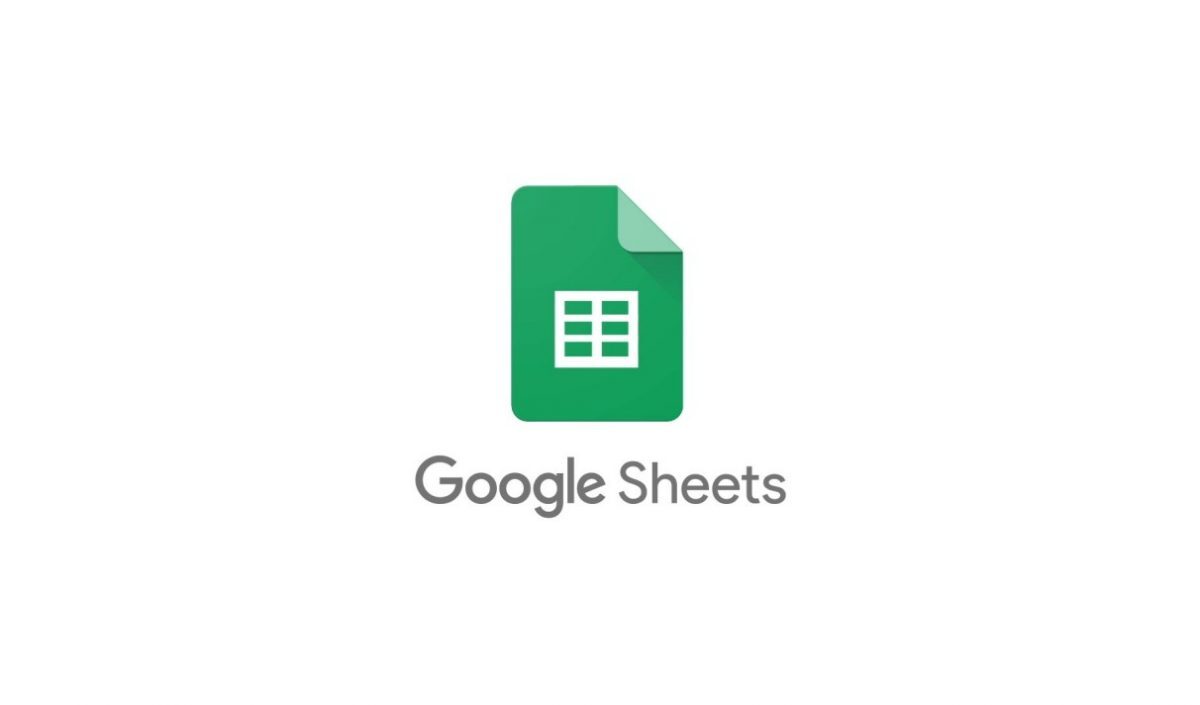وقتی اطلاعات زیاد و پیچیدهای در گوگل شیت دارید، میتوانید از ابزار مرتب سازی این سرویس استفاده کرده و راحتتر بتوانید موارد مورد نظر خود را پیدا کرده یا لیست را به بهترین شکل بچینید. اما این کار نه تنها بر اساس یک ستون، بلکه بر اساس چند ستون نیز قابل انجام است و ما مرتب سازی بر اساس چند ستون در گوگل شیت را میخواهیم به شما آموزش دهیم.
برای این کار سند مورد نظر خود در گوگل شیت را باز کنید و سپس تمامی سلولهای مورد نظر سند را انتخاب نمایید. شما میتوانید این کار را به صورت دستی انجام دهید، یا این که روی یکی از سلولها کلیک کرده و سپس کلیدهای Ctrl+A را روی کیبورد فشار دهید.
بعد از این که سلولها را انتخاب کردید، به منوی Data رفته و گزینهی Sort Range را انتخاب نمایید.
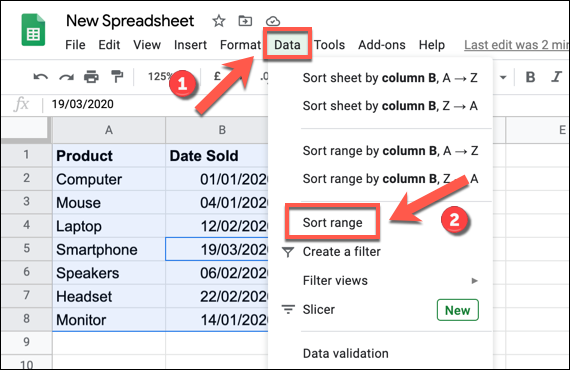
در Sort Range شما میتوانید شکلهای مختلف مرتب سازی را برای جدول خود انتخاب نمایید. در نظر بگیرید برای این که بتوانید بر اساس سرستونها اطلاعات را مرتب سازی کنید، باید گزینهی Data Has Header Row تیک خورده باشد تا مشخص شود ستونهای شما دارای عنوان هستند.
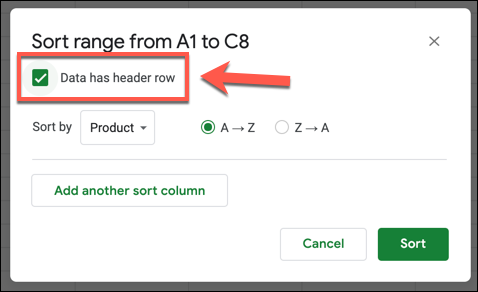
به صورت پیشفرض، گوگل شیت یک ستون را برای مرتب سازی در نظر میگیرد، اما شما میتوانید با کلیک روی گزینهی Add Another Sort Column ستون دیگری را نیز به این جمع اضافه کنید.

وقتی شما بر اساس چند ستون مرتب سازی را انجام میدهید، این کار به ترتیب از ستونهایی که در صدر انتخاب کردهاید به سمت پایین الویت بندی میشود. برای مثال شما جدولی دارید که در آن میخواهید بر اساس اطلاعات نام، تاریخ فروش و قیمت، مرتب سازی شود. اگر میخواهید ابتدا بر اساس نام این مرتب سازی صورت بگیرد، ابتدا باید آن را در ستون انتخابی خود در پنجرهی Sort Range انتخاب نمایید، سپس با زدن Add Another Sort Column ستون بعدی خود، مثلا قیمت محصول را انتخاب کنید و در نهایت هر ستونی دیگری که خواستید را به آن اضافه نمایید. چیزی مثل مثالی که در زیر میبینید.
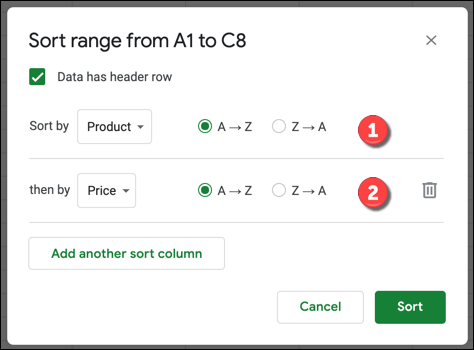
شما میتوانید در هر کدام از این ستونها به صورت جدا گانه اطلاعات را از اول به آخر یا از آخر به اول انتخاب نمایید. برای مثال اگر گزینهی اول را روی مرتب سازی به صورت A-Z گذاشتهاید، این امکان را دارید که گزینهی بعدی را روی Z-A بگذارید.
به این ترتیب مرتب سازی سلولها درست به همان نحوی خواهد بود که انتظار دارید و تمامی موارد مورد نظر برای خروجی در اختیار شما قرار داده شده است.
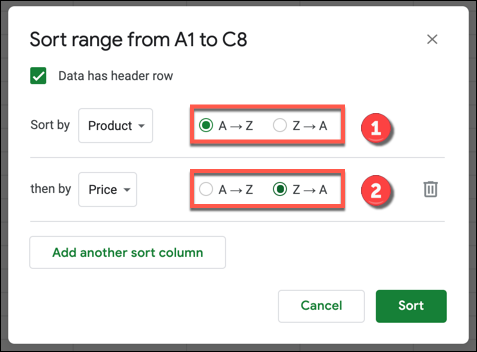
بعد از این که کارهایی که توضیح دادیم را انجام دادید، پنجرهی جدید را ببندید و به سند خود بازگردید. حالا با زدن روی دکمه Sort مرتب سازی اطلاعات شما انجام میشود. البته شما همیشه میتوانید به پنجرهی Sort Range برگشته و تنظیمات را تغییر دهید و بسته به نیازی که در آن زمان دارید، مرتب سازی متفاوتی را برای خود تنظیم کنید.
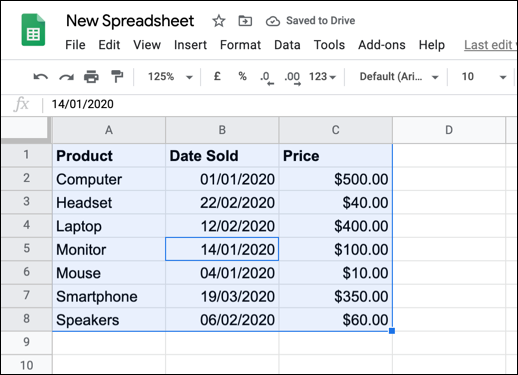
در مثال بالا میبینید که مرتب سازی ابتدا بر اساس اسم و حرف اول آنها انجام شده و وقتی دو اسم با یک حرف شروع میشوند، قیمت بالاتر ابتدا آورده میشود و سپس قیمت ارزانتر درج خواهد شد.